Is YouTube het afspelen vertoont alleen vervorming? Als u 'Audio renderer error. Start uw computer opnieuw op', dan is er een probleem met het audioapparaat op uw computer. Dit probleem treedt meestal op. U hoeft zich geen zorgen te maken. We hebben enkele zeer eenvoudige oplossingen beschreven om het probleem op uw computer op te lossen.
Snelle oplossingen–
1. Soms kan het audiostuurprogramma van de Bluetooth-headset die u gebruikt dit probleem veroorzaken. Koppel het los en controleer.
2. Het opnieuw opstarten van uw apparaat kan voor u werken.
Fix 1 - De probleemoplosser voor audio uitvoeren
Het uitvoeren van de probleemoplosser voor audio kan voor u werken.
1. druk op Windows-toets+R.
2. Om toegang te krijgen tot de Probleemoplosser instellingen, typ deze code en klik op “OK“.
ms-instellingen: problemen oplossen
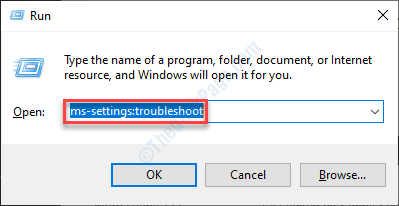
3. Wanneer de instellingen van de probleemoplosser verschijnen, moet u klikken op "Extra probleemoplossers“.

4. Vervolgens moet u klikken op de "Audio afspelen“.
5. Klik daarna op “Voer de probleemoplosser uit“.
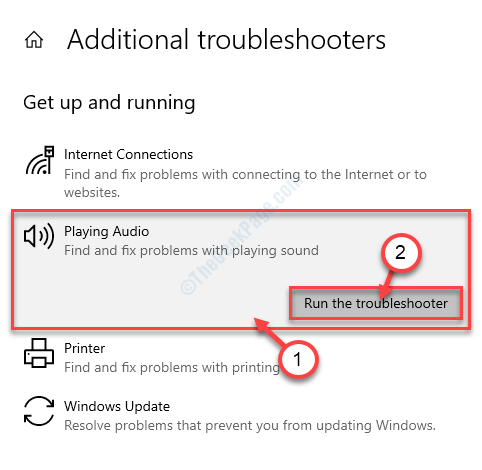
6. Volg gewoon de instructies op het scherm om het audioprobleem op uw systeem op te lossen.
Als je dat eenmaal hebt gedaan, probeer dan iets op YouTube af te spelen.
Fix 2 - Schakel het audiostuurprogramma uit en weer in
Het uitschakelen en opnieuw inschakelen van het audiostuurprogramma lost dit probleem op.
1. druk op Windows key samen met de 'X' sleutel.
2. Vervolgens moet u klikken op de "Apparaat beheerder“.

3. Wanneer het venster Apparaatbeheer verschijnt, moet u de "Geluids-, video- en gamecontrollers“.
4. Klik met de rechtermuisknop op het audioapparaat dat u momenteel gebruikt en klik vervolgens op "Apparaat uitschakelen“.
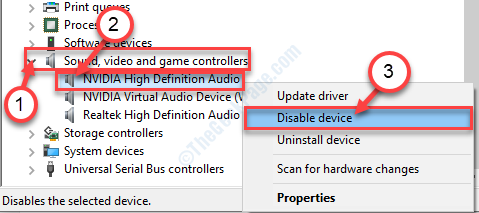
5. Wanneer u ziet dat er een prompt is 'Wilt u het echt uitschakelen?', klikt u op "Ja“.
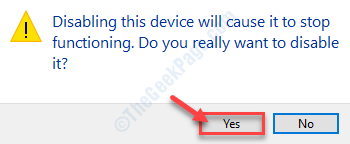
6. Klik op dezelfde manier met de rechtermuisknop op elke audioadapter en klik vervolgens op "Apparaat uitschakelen“.

Op deze manier moet je elke audio-adapter in die lijst uitschakelen.
7. Zodra u dit hebt gedaan, klikt u met de rechtermuisknop op de adapter die u hebt uitgeschakeld en klikt u vervolgens op "Apparaat inschakelen“.
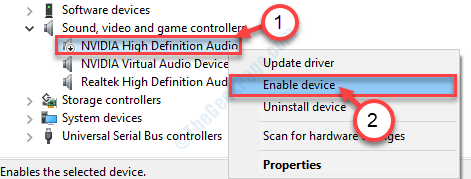
8. Schakel op deze manier alle andere audioapparaten in deze lijst in.
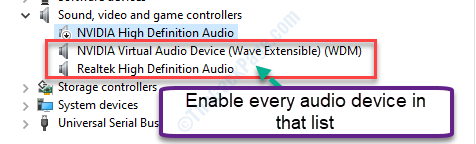
Als u dit hebt gedaan, controleert u of dit werkt op uw computer.
Fix 3 - Verwijder het audiostuurprogramma of draai het terug
Het verwijderen van het audiostuurprogramma zou het probleem moeten oplossen.
1. Typ "devmgmt” in het zoekvak naast het Windows-pictogram.
2. Druk dan op 'Enter' om toegang te krijgen tot Apparaatbeheer.

3. Om de hele lijst met audiostuurprogramma's te zien, klikt u op "Geluids-, video- en gamecontrollers“.
4. Dubbelklik op het audioapparaat.
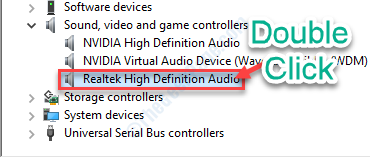
5. Ga naar de "Bestuurdertabblad.
6. Klik daarna op “Stuurprogramma terugdraaien“.
Als het grijs is (betekent niet beschikbaar), klikt u op de "Apparaat verwijderene".
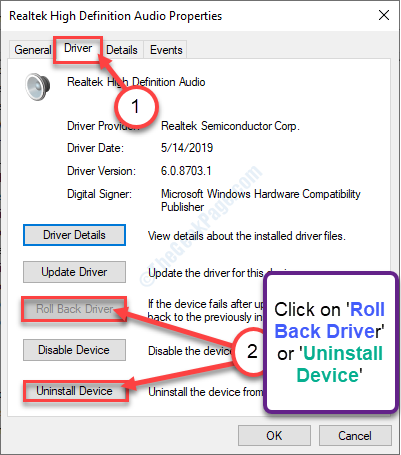
7. Klik daarna gewoon op “Verwijderen“.
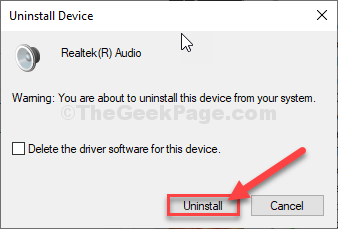
Zodra het audiostuurprogramma is verwijderd, herstarten jouw computer.
Na het opnieuw opstarten moet Windows het verwijderde audiostuurprogramma opnieuw op uw computer installeren.
Als je nog steeds merkt dat het stuurprogramma nog steeds afwezig is in Apparaatbeheer, probeer dan deze stappen:
een. Aanvankelijk, klik met de rechtermuisknop op het Windows-pictogram en klik op “Apparaat beheerder“.
b. Na het openen van de Apparaat beheerder venster, klik op “Actie” in de menubalk en klik vervolgens op “Scannen op hardwarewijzigingen“.

Probeer de video af te spelen in YouTube en controleer of dit echt werkt.


